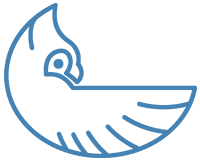Introducción
Shinylive para Python le permite ejecutar aplicaciones Shiny escritas en Python íntegramente en el navegador, sin necesidad de un servidor dedicado, aprovechando WebAssembly. Este tutorial le guiará a través de la instalación del paquete Python shinylive y la configuración de la gestión de activos, para que pueda convertir fácilmente sus aplicaciones Shiny para Python en aplicaciones web estáticas y sin servidor.
1. Instalación del paquete Python shinylive
Hay dos formas principales de instalar el paquete Python shinylive:
Opción 1: Instalar desde PyPI
El método más sencillo es instalar el paquete desde PyPI utilizando pip. Abre el terminal o el símbolo del sistema y ejecuta:
pip install shinylive --upgradeEste comando instala la última versión estable de shinylive.
Opción 2: Instalar desde GitHub
Si necesita la versión de desarrollo o las últimas funciones, puede instalar shinylive directamente desde GitHub:
pip install git+https://github.com/posit-dev/py-shinylive.gitElige la opción que mejor se adapte a tus necesidades.
2. Configurar la gestión de activos
Shinylive descarga automáticamente los activos web (archivos HTML, JavaScript, CSS y WASM) necesarios para ejecutar sus aplicaciones Shiny para Python en el navegador. Estos activos se almacenan en caché localmente para acelerar las cargas posteriores.
Comprobar la información de los activos
Para verificar que los activos están correctamente instalados, ejecuta el siguiente comando en tu terminal:
shinylive extension infoEste comando mostrará la versión del paquete shinylive, la versión de los activos web y sus rutas de caché.
Actualizar y limpiar activos
Descargar/actualizar activos:
Si necesita actualizar a una versión específica de un activo, puede utilizar la CLI para descargarla. Por ejemplo, consulta la documentación utilizando:shinylive extension language-resourcesLimpiar activos antiguos:
Periódicamente, es posible que desees limpiar los activos obsoletos. Consulta la documentación del paquete para conocer los comandos de limpieza.
3. Verificar la configuración
Después de la instalación, confirme que todo está configurado correctamente ejecutando:
shinylive --helpEste comando le muestra una lista de los comandos y opciones disponibles, confirmando que shinylive está listo para su uso.
Lecturas adicionales
- Introducción a Shinylive para Python
Obtén una visión general de Shinylive para Python, sus componentes y sus ventajas para las aplicaciones Shiny sin servidor. - Creación de una aplicación Python Shinylive básica
Aprenda a crear y exportar su primera aplicación Python Shinylive. - Incrustar aplicaciones Python Shinylive en documentos Quarto
Descubre cómo integrar aplicaciones Shinylive directamente en tus entradas de blog o artículos de Quarto.
Conclusión
Con el paquete Python shinylive instalado y la gestión de activos configurada, ya estás listo para convertir tus aplicaciones Shiny para Python en aplicaciones web interactivas sin servidor. Sigue los enlaces de lectura adicional para obtener tutoriales más detallados sobre cómo crear e integrar aplicaciones Shinylive, y disfruta del poder de ejecutar aplicaciones Shiny directamente en tu navegador!
Referencias
Explorar más artículos
Aquí hay más artículos de la misma categoría para ayudarte a profundizar en el tema.
Reutilización
Cómo citar
@online{kassambara2025,
author = {Kassambara, Alboukadel},
title = {Instalación y configuración de Shinylive para Python},
date = {2025-03-20},
url = {https://www.datanovia.com/es/learn/interactive/python/shinylive/installation.html},
langid = {es}
}